Debería colocar dos fotos en mosaico en línea para crear una collage muy simple. Estás pensando, por ejemplo, en colocar dos fotos una al lado de la otra sobre un fondo de color, y luego compartir el pequeño collage hecho con tus amigos. El problema es que no está muy familiarizado con los programas de gráficos y le gustaría evitar la instalación de software en su computadora.
Lo último que desea es perder horas y horas de tiempo averiguando qué procedimiento seguir para tener éxito: en resumen, le gustaría una solución rápida para combinar dos fotos, a través de algún servicio en línea. Por supuesto que te entiendo, y también me imagino que si estás leyendo estas líneas, probablemente no sepas por dónde empezar. poner dos fotos una al lado de la otra en línea. No se preocupe, puedo darle el consejo correcto, lo que le permite evitar el uso de software de edición de fotos demasiado complejo y explicar cómo encontrar una solución en línea.
En Internet, de hecho, existen varios servicios que te permiten crear collages de fotos en tan solo unos clics, sin tener la menor experiencia sobre el tema. Todo lo que necesitará es su creatividad, nada más. Verás que, si sigues este tutorial, poner dos fotos una al lado de la otra en línea será un juego de niños. De hecho, te hablaré sobre qué herramientas puedes usar, explicándote a nivel práctico, cómo puedes usarlas para combinar dos fotos en línea. Dicho esto, prohibamos el cianche y veamos de inmediato. cómo colocar dos fotos en mosaico en línea. Estoy seguro de que esta guía le resultará muy útil. Como de costumbre, antes de comenzar, les deseo una buena lectura.
Herramientas de imagen rápida

Si quieres averiguar cómo colocar dos fotos en mosaico en línea, el primer servicio que le recomiendo que pruebe es Quick Picture Tools, un sitio de Internet que ofrece una solución extremadamente rápida y sencilla para crear collages de imágenes que constan de un mínimo de dos hasta un máximo de cuatro imágenes una al lado de la otra.
Para colocar fotos en línea, usando Quick Picture Tools, primero conéctese a la página principal del sitio web y comience haciendo clic en los botones Añadir para seleccionar hasta cuatro imágenes para usar en el collage. En este punto, ayúdese con la vista previa de las dos fotos una al lado de la otra y utilice los campos Ancho ed Altura para ajustar el tamaño de las imágenes. Por si acaso, para obtener una descripción más completa de cómo se está desarrollando el collage, reduzca el nivel de zoom de la vista previa a 50% o al 25%, usando el menú desplegable apropiado.
Si lo desea, también puede elegir el color de fondo del collage haciendo clic en el cuadrado blanco al lado del elemento. Color de fondoy establezca el grosor del espacio entre las dos fotos (Relleno), de los bordes del collage (Margen) y el redondeo de este último (Esquinas redondeadas) completando los campos correspondientes bajo el encabezado Color de fondo.

También puede usar Quick Picture Tools para escribir en su collage de fotos recién creado: para hacer esto, simplemente escriba el texto que desea aplicar en el campo de texto apropiado ubicado en la parte inferior, y luego vaya a establecer el tamaño de fuente (Size) y la fuente del propio carácter, a través del menú desplegable correspondiente. Para la escritura también puede poner la marca de verificación en el artículo. Valientes audaz y arriba contorno para una inscripción que tiene una línea de contorno. El texto y la línea de contorno se pueden colorear si lo desea.
Cuando esté satisfecho con el resultado que ha obtenido, puede descargar las fotos una al lado de la otra en su PC haciendo clic en el botón Generar imagen ubicado en la parte inferior derecha. Por defecto, la imagen se guarda en JPEG pero también puedes exportarlo a PNG seleccionando la opción adecuada en el menú desplegable ubicado encima del botón Guardar.
Pixlr
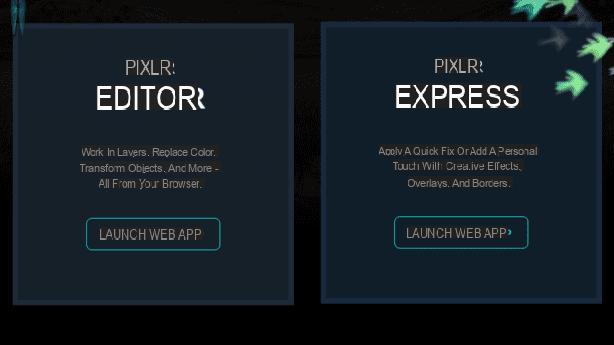
Otro buen servicio que puede utilizar para poner dos fotos una al lado de la otra en línea es Pixlr, que ofrece un enfoque más tradicional para la edición de imágenes, presentándose con una interfaz muy similar a la de Photoshop u otro software popular de edición de fotografías de escritorio.
Pixlr se compone de dos herramientas: Editor Pixlr e Pixlr Express. Estas son dos aplicaciones web que puedes usar gratuitamente pero que ofrecen diferentes herramientas. Pixlr Editor es un editor de fotos avanzado que ofrece herramientas similares a Photoshop, Pixlr Express es, en cambio, una herramienta más simple que le permite colocar en mosaico múltiples fotos en línea, aplicando marcos y efectos.
Puede usar ambas aplicaciones web de Pixrl para colocar dos fotos en línea, a su discreción. Explicaré cómo en ambos casos cómo actuar Ponga dos fotos una al lado de la otra en línea.
Editor Pixlr

Para usar Pixlr Editor conectado a su página de inicio y haga clic en el elemento Crea una nueva imagen. Luego escriba el tamaño del collage que desea crear y si desea establecer un fondo transparente, coloque la marca de verificación en el elemento homónimo. Luego haga clic en el botón OK para acceder a la encimera.
En este punto, seleccione el elemento Abrir imagen del menú Archivo y seleccione las dos imágenes que desea colocar una al lado de la otra, luego selecciónelas una por una (usando la combinación de teclas Ctrl + A en Windows o cmd + a en Mac), copie presionando Ctrl + C/cmd + c y pégalos en el cuadro del collage usando la combinación de teclas Ctrl + V/cmd + v.
Ahora deberá cambiar el tamaño de las fotos para que se puedan colocar en mosaico correctamente. Luego seleccione el nivel relacionado con la primera imagen del cuadro ubicado en el lado derecho de la pantalla y vaya al menú Editar> Transformación libre para cambiar el tamaño y mover la foto. Repite la misma operación con la segunda imagen y listo.
Finalmente, elimina la parte sobrante de la imagen con la herramienta cortador y guarde su collage en su PC seleccionando el elemento Ahorrar del menú Archivo por Pixlr. ¿Más fácil que eso?
Pixlr Express

Para utilizar esta última herramienta para combinar dos fotos en línea, tendrá que conectarse a su página de inicio y hacer clic en el elemento Collage. Una plantilla de collage en blanco que consta de cuatro imágenes se abrirá de forma predeterminada. Puede seleccionar el diseño del collage de fotos que prefiera, utilizando el menú apropiado llamado precisamente disposición.
Cuando haya terminado, haga clic en el botón (+) presente en cada panel del collage, para cargar las imágenes para colocarlas una al lado de la otra. También puede aplicar algunos cambios básicos al collage, a través de los botones disponibles.
Por ejemplo, puede aplicar un espaciado entre las imágenes que se colocarán una al lado de la otra, aumentándolo o disminuyéndolo mediante la palanca correspondiente presente en correspondencia con el elemento. espaciamiento.
El conmutador junto a él se llama Redondez y le permite personalizar y redondear los bordes del collage creado; la voz Dimensiones en su lugar, le permite establecer proporciones personalizadas, dando forma al collage. Finalmente, a través del menú Color, puede elegir si desea colorear el fondo, eligiendo entre la paleta de colores disponibles.
Cuando haya terminado, presione el botón Terminados para continuar con la personalización del collage de fotos. Encontrará varios elementos del menú a su completa disposición:
- Ajustes: le permite aplicar cambios avanzados al colegio de fotos, a través de herramientas de edición.
- Efecto: permite aplicar filtros al collage de fotos creado, de forma muy similar a Instagram.
- Superposición: le permite aplicar otros efectos especiales superpuestos.
- Fronteras: permite la aplicación y modificación de marcos con muchos patrones disponibles.
- Pegatinas: le permite aplicar pegatinas al collage de fotos
- Tipo: le permite escribir una oración y personalizarla y luego aplicarla superpuesta.
Si ninguna de estas herramientas avanzadas es de su interés, simplemente puede guardar el collage con las fotos en mosaico que creó presionando el botón Ahorra ubicado en la parte superior izquierda. Puede elegir un nombre para su creación y guardarlo en su computadora con la calidad deseada (que puede ajustar usando la palanca apropiada). Para guardar la imagen haga clic en el botón Ahorra.
FotoEffetti.com

Si desea utilizar una herramienta en línea que sea aún más simple e inmediata que las propuestas, entonces es absolutamente necesario que eche un vistazo al sitio web FotoEffetti.com, que, equipado con una interfaz de usuario reducida a lo esencial, le permitirá Combina dos fotos en línea en un abrir y cerrar de ojos.
Fotoeffetti.com es de hecho un sitio de Internet que ofrece numerosas herramientas para crear fotomontajes y collages personalizados, con herramientas Libre verdaderamente al alcance de todos.
Para usarlo, vaya a la página principal de su sitio web y desplácese hacia abajo hasta que encuentre la herramienta para combinar dos o más fotos en línea. Alternativamente, puede hacer clic directamente aquí para ir directamente a la herramienta que le permitirá colocar en mosaico dos fotos divididas horizontalmente y aquí para crear un collage con dos fotos divididas verticalmente.
En ambos casos, para empezar a poner dos fotos una al lado de la otra, tendrás que presionar el botón rojo Haga clic para comenzar. Puede elegir si desea importar las imágenes desde su PC oa través de Internet (botón WWW), cargándolos presionando el botón Elegir fotos. Luego haga clic en el botón Il Prossimo para proceder. Puede realizar algunos cambios en las fotos cargadas recortándolas y presionando el botón Terminar.
Una vez que haya creado su collage de fotos, colocando las fotos en mosaico vertical u horizontalmente, tendrá varios botones adicionales disponibles. En particular, para modificar aún más las fotos, puede agregar pegatinas (Botón Agregar pegatinas), inserte un texto encima del collage de fotos (botón Escribe en esta foto). Si no está interesado en estas herramientas adicionales y simplemente desea guardar el collage de fotos realizado en su computadora, haga clic en el botón Descarga de imagen. Esto abrirá un menú desplegable a través del cual puede guardar la foto en PDF (Botón Descargar como PDF) o guárdelo como una imagen simple en formato .jpg (Botón descarga).
El sitio web Fotoeffetti.com también aplica una marca de agua a las imágenes creadas, pero es posible eliminarla simplemente registrándose en el sitio.
Cómo colocar dos fotos en mosaico en línea


























